Signalausgabe in HDV 1440 Standard mit der JVC GZ-HD7
Der entscheidende Hinweis ist leider in der JVC-Bedienanleitung bislang unvollständig erklärt - und im Menü des Gerätes leider überhaupt nicht ersichtlich. Hier der Gesamtprozess in Einzelschritten: Teil1 Playlist: 1. Zunächst muss in der Kamera eine Playlist erstellt werden. Diese Wiedergabeliste darf nur Szenen enthalten, die im Modus CBR1440 x 1080 aufgenommen wurden. Gehen Sie in den Wiedergabe-Modus, drücken Sie die F (Function) – Taste neben dem Display, wählen Sie Bearbeiten.  2. Wählen Sie mit der Vierrichtungswippe - kurz: VRW – (mittlere Taste neben dem LCD-Screen der Kamera) den Eintrag „neue Liste“
2. Wählen Sie mit der Vierrichtungswippe - kurz: VRW – (mittlere Taste neben dem LCD-Screen der Kamera) den Eintrag „neue Liste“  und dann durch Drücken der VRW den Eintrag „Alle Szenen“.
und dann durch Drücken der VRW den Eintrag „Alle Szenen“. 
3. Es erscheint ein Zweigeteilter Bildschirm, der links die Szenenfolge enthält, rechts einen noch leeres Filmstreifen, das Storyboard. Durch Drücken der VRW nach oben und unten könen Sie nun Originalszenen auswählen, durch Niederdrücken der VRW wird die Szene in das Storyboard eingefügt – und zwar über der grünen Positionierungslinie. 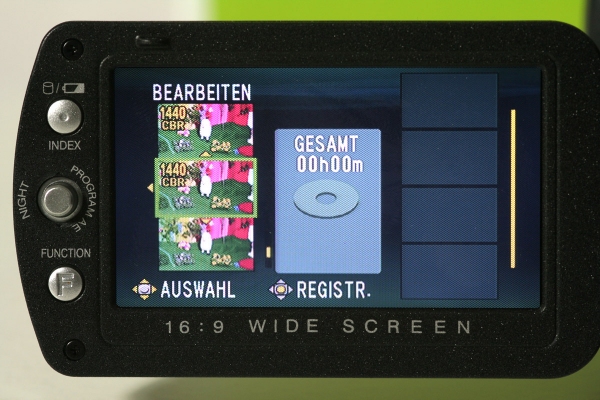 4. Erstellen sie ein Storyboard aus allen zu überspielenden Szenen. Welche Szenen im passenden Format aufgenommen wurden verdeutlicht die große Einblendung in den Minibildchen.
4. Erstellen sie ein Storyboard aus allen zu überspielenden Szenen. Welche Szenen im passenden Format aufgenommen wurden verdeutlicht die große Einblendung in den Minibildchen. 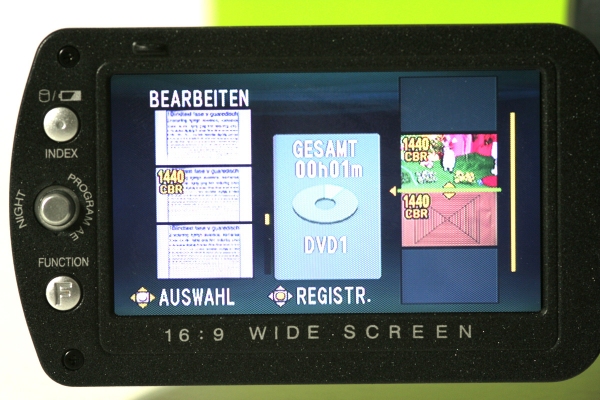 5. Ein Linksdruck auf die VRW schließt die Wiedergabeliste, die nun noch gespeichert werden muss.
5. Ein Linksdruck auf die VRW schließt die Wiedergabeliste, die nun noch gespeichert werden muss. 
Teil 2 Ausspielung 6. Wählen Sie mit der F (function) Taste und der Vierrichtungswippe den Eintrag „Wiedergabeliste WDG.“ aus. Bestätigen Sie durch Druck auf die VRW. 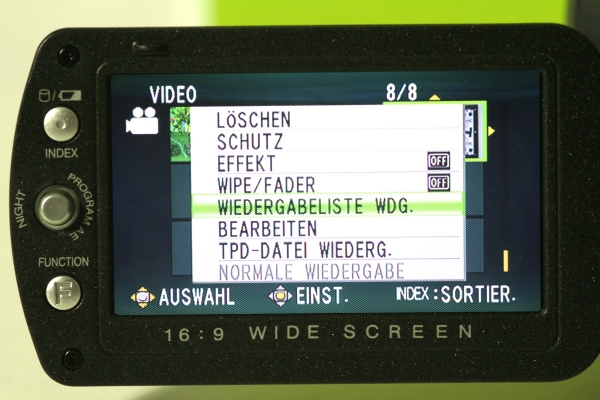 7. Es erscheinen die bisher erstellten Wiedergabelisten. Wählen Sie die gerade erstellte Liste (jüngstes Erstelldatum oder höchste Nummerierung) aus.
7. Es erscheinen die bisher erstellten Wiedergabelisten. Wählen Sie die gerade erstellte Liste (jüngstes Erstelldatum oder höchste Nummerierung) aus.  Bevor Sie diese Auswahl bestätigen sollten Sie nun ein Firewirekabel (IEEE1394-Standard) funktionstüchtig zwischen PC und Kamera angeschlossen haben. In diesem Beispiel wurde Premiere 2.0 verwendet. Das Aufnahmefenster sieht dann so aus:
Bevor Sie diese Auswahl bestätigen sollten Sie nun ein Firewirekabel (IEEE1394-Standard) funktionstüchtig zwischen PC und Kamera angeschlossen haben. In diesem Beispiel wurde Premiere 2.0 verwendet. Das Aufnahmefenster sieht dann so aus: 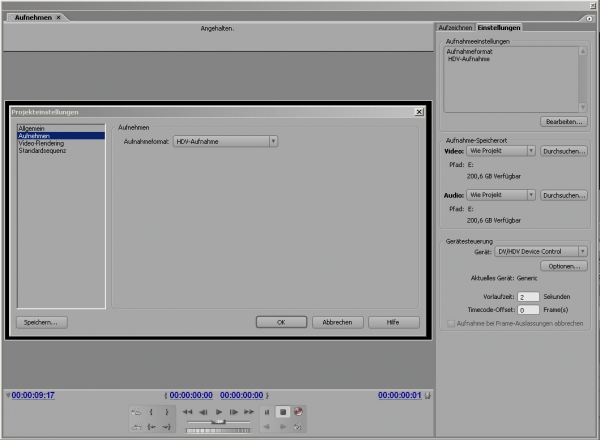
8. Funktioniert die Verbindung erscheint im Unterschied zu vorher nach Rechtsdruck auf die VRW folgender Screen, der Sie nochmals an die ordnungsgemäße Kabelverbindung erinnert:  Sie müssen die VRW wirklich nach rechts drücken – nicht einfach nur drücken. Sonst spielt die Kamera zwar auch die Playlist ab, aber gibt die Signale nicht über die Kabelverbindung aus. Dieser Schritt wird nirgends dokumentiert. 9. Ohne funktionierende Firewireverbindung erscheint dieser Screen:
Sie müssen die VRW wirklich nach rechts drücken – nicht einfach nur drücken. Sonst spielt die Kamera zwar auch die Playlist ab, aber gibt die Signale nicht über die Kabelverbindung aus. Dieser Schritt wird nirgends dokumentiert. 9. Ohne funktionierende Firewireverbindung erscheint dieser Screen:  Damit fangen Sie für die weitere Bearbeitung jedoch nichts an. Es muss der unter 8. gezeigte Screen erscheinen. 10. Noch einmal per Druck auf die VRW bestätigen. Es erscheint eine etwas undurchsichtige Meldung, die Sie eigentlich nur davor warnen will, das Sie nachsehen sollen, ob Sie wirklich nur CBR 1440 Szenen verwendet haben.
Damit fangen Sie für die weitere Bearbeitung jedoch nichts an. Es muss der unter 8. gezeigte Screen erscheinen. 10. Noch einmal per Druck auf die VRW bestätigen. Es erscheint eine etwas undurchsichtige Meldung, die Sie eigentlich nur davor warnen will, das Sie nachsehen sollen, ob Sie wirklich nur CBR 1440 Szenen verwendet haben. 
11. Der nach erneutem Druck erscheinende Screen möchte darauf hinweisen, dass Sie nun von Ihrer Software aus die Kamera fernbedienen können. Ein Druck auf den Aufnahmeknopf im Schnittprogramm startet den Ablauf der Playlist.  12. Die Überspielung läuft. Die Kamera zeigt kein Vorschaubild, sondern diesen Screen.
12. Die Überspielung läuft. Die Kamera zeigt kein Vorschaubild, sondern diesen Screen.  Im Aufnahmefenster des Schnittprogrammes wird erst ein HDV-Vorschaubild angezeigt, wenn das Abspielen der Playlist in der Kamera beginnt. Alles in allem, ein Weg mit vielen Schritten, der durch die vorherige Auswahl der Takes etwas umständlich ist, durch die saubere Abfolge der Screeneinblendungen aber gut dokumentiert ist – wenn man ihn denn erst einmal weiß. (mb)
Im Aufnahmefenster des Schnittprogrammes wird erst ein HDV-Vorschaubild angezeigt, wenn das Abspielen der Playlist in der Kamera beginnt. Alles in allem, ein Weg mit vielen Schritten, der durch die vorherige Auswahl der Takes etwas umständlich ist, durch die saubere Abfolge der Screeneinblendungen aber gut dokumentiert ist – wenn man ihn denn erst einmal weiß. (mb)
Autor: |
Bildquellen: |
Weitere Kamera-Artikel

Test: DJI Osmo Nano mit Vergleich zur Insta360 Go Ultra

Hands-on Nikon ZR: Cine-Kamera mit RED-Genen




